WhatsApp является одним из самых популярных мессенджеров в мире, который позволяет пользователям обмениваться сообщениями, фотографиями, видео и другими файлами. Однако, иногда возникают ситуации, когда файл не открывается в WhatsApp на телефоне. Это может быть очень неприятно, особенно если вы ожидаете важный документ или фотографию и не можете их просмотреть.
Есть несколько причин, по которым файл может не открываться в WhatsApp. Во-первых, возможно, что файл поврежден или имеет неподдерживаемый формат расширения. В этом случае, вам потребуется найти другой способ открыть файл на вашем устройстве. Во-вторых, проблема может быть связана с неполадкой в самом приложении WhatsApp. В таком случае, вам следует попробовать перезапустить приложение или обновить его до последней версии.
Если файл не открывается в WhatsApp, есть несколько действий, которые вы можете предпринять. Во-первых, убедитесь, что файл не поврежден и имеет поддерживаемый формат. Если это изображение, попробуйте открыть его с помощью галереи или другого приложения для просмотра фотографий на вашем телефоне. Если это документ, попробуйте открыть его с помощью соответствующего приложения, такого как Microsoft Word или Adobe Reader.
Если файл все еще не открывается, попробуйте перезагрузить ваше устройство. Иногда это может помочь исправить временные ошибки или неполадки, которые могут возникать в приложении WhatsApp. Если перезагрузка не решает проблему, попробуйте обновить приложение в магазине вашего телефона. Обновления часто содержат исправления ошибок и улучшения, которые могут помочь исправить проблему с открытием файлов.
Как решить проблему с открытием файлов в WhatsApp на телефоне
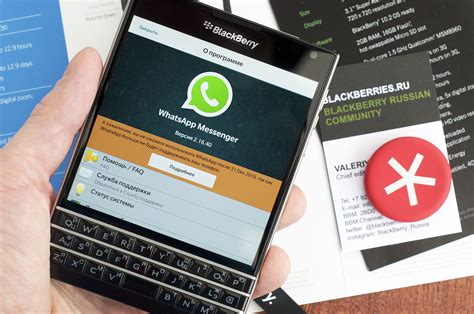
1. Проверьте поддерживаемый формат файла
WhatsApp поддерживает большое количество форматов файлов, таких как изображения (JPG, PNG, GIF), видео (MP4, MOV, AVI), аудио (MP3, AAC, WAV) и документы (PDF, DOC, XLS). Прежде чем пытаться открыть файл, убедитесь, что он находится в поддерживаемом формате. Если файл имеет неподдерживаемый формат, вы можете попробовать конвертировать его в другой формат.
2. Проверьте доступ к файлам и настройки приложения
Убедитесь, что WhatsApp имеет доступ к файлам на вашем телефоне. Для этого перейдите в настройки телефона, найдите раздел "Приложения" или "Установленные приложения" и найдите WhatsApp. Убедитесь, что у приложения есть разрешение на доступ к файлам.
Определенные файлы могут быть ограничены доступом на уровне операционной системы, поэтому убедитесь, что у вас есть права доступа к файлу, который вы пытаетесь открыть в WhatsApp.
3. Обновите WhatsApp до последней версии
Некоторые проблемы с открытием файлов могут быть связаны с устаревшей версией приложения. Проверьте наличие обновлений для WhatsApp в вашем магазине приложений и обновите его до последней версии.
4. Очистите кэш приложения
Временные файлы и данные кэша могут накапливаться со временем и могут приводить к проблемам с открытием файлов. Очистите кэш WhatsApp, перейдя в настройки телефона, выбрав приложение WhatsApp и нажав на кнопку "Очистить кэш".
5. Переустановите WhatsApp
Если все предыдущие способы не сработали, попробуйте переустановить WhatsApp на вашем телефоне. Удалите приложение и установите его заново из магазина приложений. Помните, что при переустановке приложения вы можете потерять историю сообщений и файлов, поэтому перед этим обязательно создайте резервную копию.
Проверьте файл на наличие ошибок
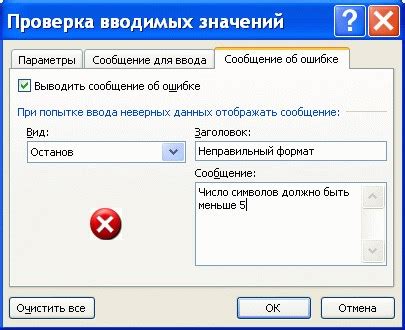
Если файл не открывается в WhatsApp на вашем телефоне, в первую очередь стоит проверить его на наличие ошибок. Возможно, файл был поврежден или с ошибками в форматировании.
Убедитесь, что файл имеет правильное расширение, соответствующее его типу. Например, изображения должны иметь расширение .jpg или .png, документы - .doc или .pdf, а видео - .mp4 или .mov. Если расширение файла неправильное, попробуйте переименовать его.
Также обратите внимание на размер файла. Если файл слишком большой, WhatsApp может не открывать его из-за ограничений на размер передаваемых данных. В этом случае рекомендуется сжать файл или использовать другой способ передачи, например, облачное хранилище или файловый менеджер.
Если файл все еще не открывается, попробуйте его открыть на другом устройстве или в другом приложении. Если файл успешно открывается, то проблема скорее всего связана с вашим телефоном или WhatsApp. В этом случае рекомендуется обновить приложение, проверить доступное свободное место на устройстве и, если необходимо, очистить кэш приложения.
Если ничего из вышеперечисленного не помогло, возможно, файл действительно поврежден. Попытайтесь найти другую версию файла или запросить его у отправителя. Также можно попробовать конвертировать файл в другой формат или исправить ошибки с помощью специальных программ.
В случае если попытки исправить файл не приводят к успеху, свяжитесь с технической поддержкой WhatsApp для получения дальнейшей помощи.
Обновите версию WhatsApp на своем телефоне
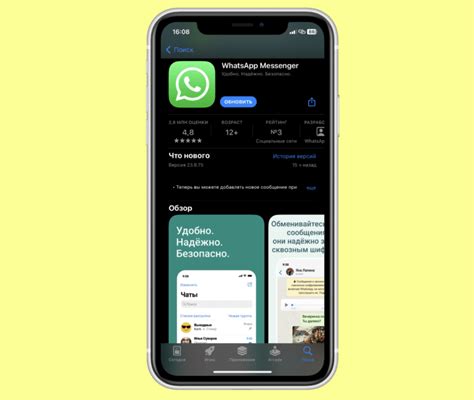
Если у вас возникла проблема с открытием файла в WhatsApp на вашем телефоне, одним из возможных решений может быть обновление приложения.
В новых версиях WhatsApp разработчики исправляют ошибки и вносят улучшения, которые могут помочь вам открыть файлы без проблем. Поэтому, если у вас установлена старая версия WhatsApp, вам следует обновить ее до последней доступной.
Обычно обновление WhatsApp осуществляется через магазин приложений на вашем телефоне. В зависимости от операционной системы вашего устройства, вы можете найти приложение в Google Play для Android или в App Store для iOS. После того, как вы найдете WhatsApp в магазине приложений, нажмите на кнопку "Обновить" или "Установить", чтобы получить последнюю версию.
После установки новой версии WhatsApp, вам может потребоваться перезапустить устройство, чтобы изменения вступили в силу. После перезагрузки вы можете снова попытаться открыть файл в WhatsApp и проверить, открылся ли он корректно.
Если после обновления WhatsApp проблема с открытием файла не решится, то стоит обратиться в службу поддержки WhatsApp для получения дополнительной помощи и инструкций.
Убедитесь, что у вас достаточно свободной памяти

Если файл не открывается в WhatsApp на вашем телефоне, первым делом убедитесь, что у вас достаточно свободной памяти. Недостаток свободного места может быть одной из причин, по которой файл не может быть открыт или загружен в WhatsApp.
Чтобы проверить свободную память на вашем устройстве, выполните следующие шаги:
Шаг 1: | Перейдите в настройки вашего телефона. |
Шаг 2: | Выберите раздел "Хранилище" или "Память и хранилище". |
Шаг 3: | Просмотрите доступное свободное место на вашем устройстве. Убедитесь, что оно достаточно для сохранения и открытия файлов в WhatsApp. |
Шаг 4: | Если у вас недостаточно свободного места, попробуйте удалить ненужные файлы или приложения, чтобы освободить дополнительное место. |
После того, как вы освободите достаточно места на вашем телефоне, попробуйте открыть файл в WhatsApp ещё раз. Если проблема не решена, перейдите к следующим шагам для поиска других возможных причин неудачного открытия файла.
Измените формат файла и повторите попытку открытия
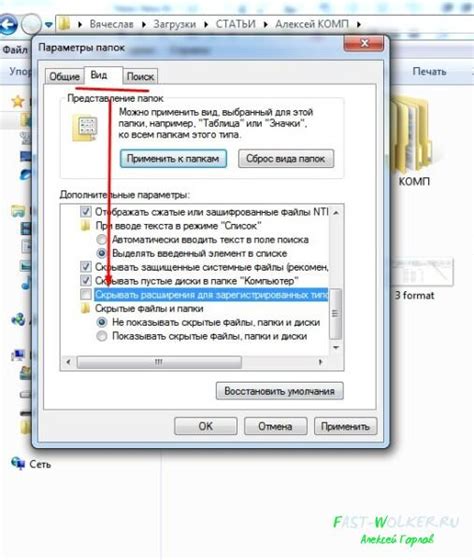
Если файл не открывается в WhatsApp на вашем телефоне, возможно проблема связана с форматом файла. WhatsApp поддерживает различные форматы файлов, такие как .doc, .pdf, .jpg и другие. Убедитесь, что ваш файл имеет допустимый формат, который может быть открыт в WhatsApp.
Если вы пытаетесь открыть файл с недопустимым форматом, вам необходимо изменить формат файла. Для этого вы можете воспользоваться соответствующими программами или онлайн-инструментами, которые могут помочь вам конвертировать файл в поддерживаемый формат.
После того, как вы измените формат файла, попробуйте открыть его в WhatsApp снова. Если все сделано правильно, файл должен открыться без проблем. Если проблема не решена, возможно, причина кроется в других факторах, и вам может потребоваться обратиться за помощью к технической поддержке WhatsApp.
Убедитесь, что файл не поврежден
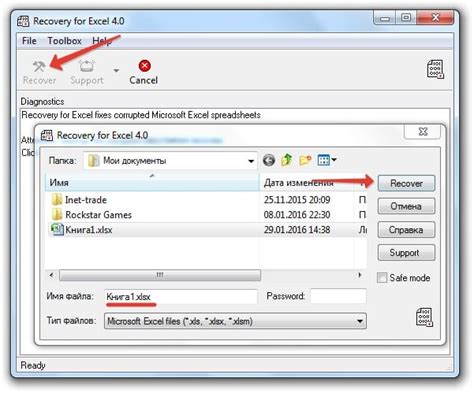
Если файл не открывается в WhatsApp на вашем телефоне, первым делом убедитесь, что файл не поврежден. Возможно, он был неправильно загружен или передан, что привело к его повреждению.
Для проверки целостности файла, попробуйте открыть его на другом устройстве или компьютере. Если файл успешно открывается на другом устройстве, значит, проблема скорее всего в вашем телефоне.
Также, обратите внимание на расширение файла. Возможно, ваш телефон не поддерживает данное расширение и поэтому не может открыть файл. В таком случае, попробуйте найти подходящее приложение или программу, которая сможет открыть данный тип файла.
Если после проверки файл все еще не открывается, возможно, он действительно поврежден. В этом случае, попробуйте попросить отправителя файла повторно отправить его вам.
Кроме того, стоит проверить, не заражен ли ваш телефон вирусами или вредоносным ПО, которое может препятствовать открытию файлов. Установите антивирусное программное обеспечение и просканируйте ваше устройство на предмет вредоносных программ.
Если ни одно из перечисленных выше действий не помогло решить проблему, рекомендуется обратиться к технической поддержке WhatsApp для получения более подробной помощи.
Проверьте настройки безопасности в WhatsApp

Если файл не открывается в WhatsApp на вашем телефоне, возможно, проблема может быть связана с настройками безопасности приложения. Вот несколько шагов, которые можно выполнить для проверки и корректировки этих настроек:
- Убедитесь, что у вас установлена последняя версия WhatsApp на вашем телефоне. Если у вас устаревшая версия, возможно, она не поддерживает открытие определенных типов файлов.
- Проверьте настройки безопасности внутри самого приложения WhatsApp. Откройте приложение и перейдите в раздел "Настройки" или "Настройки чата". Затем найдите раздел, связанный с безопасностью и проверьте, есть ли там какие-либо ограничения на открытие файлов.
- Убедитесь, что у вас включена возможность открывать файлы в WhatsApp. Некоторые пользователи могут случайно отключить эту функцию. Для проверки этого перейдите в настройки вашего телефона, затем найдите раздел "Приложения" или "Управление приложениями", найдите WhatsApp и убедитесь, что разрешение на открытие файлов включено.
- Если все пункты выше не помогли, возможно, файл, который вы пытаетесь открыть, несовместим с WhatsApp. Попробуйте открыть его в другом приложении или попросите отправить вам файл другим способом.
Если вы проделали все эти шаги, но проблема по-прежнему остается, рекомендуется обратиться в службу поддержки WhatsApp или владельца файла для получения дополнительной помощи.
Возможно, файл неподдерживаемого типа
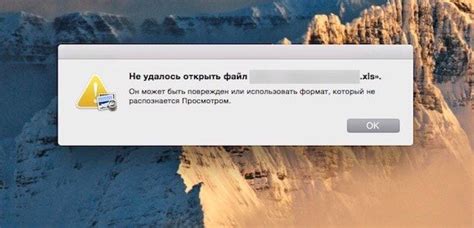
Если файл не открывается в WhatsApp на вашем телефоне, возможно, это связано с тем, что формат файла не поддерживается данной программой. WhatsApp поддерживает широкий спектр типов файлов, таких как изображения, видео, аудио, документы и другие.
Проверьте тип файла и убедитесь, что он соответствует поддерживаемым форматам WhatsApp. Например, для изображений поддерживаются такие форматы как JPEG, PNG и GIF, для видео - MP4, для аудио - MP3 и другие популярные форматы.
Если файл является поддерживаемым форматом, но все равно не открывается, возможно, он поврежден или имеет неправильное расширение файла. В таком случае попробуйте снова загрузить файл на свой телефон и убедитесь, что его формат и расширение соответствуют другим файлам, которые вы успешно отправляете или получаете через WhatsApp.
Если проблема не устраняется, возможно, файл несовместим с вашим телефоном или требуется использование дополнительной программы для его открытия. В этом случае попробуйте использовать другое приложение для просмотра или воспроизведения файлов, например, специализированные программы для работы с аудио, видео или документами.